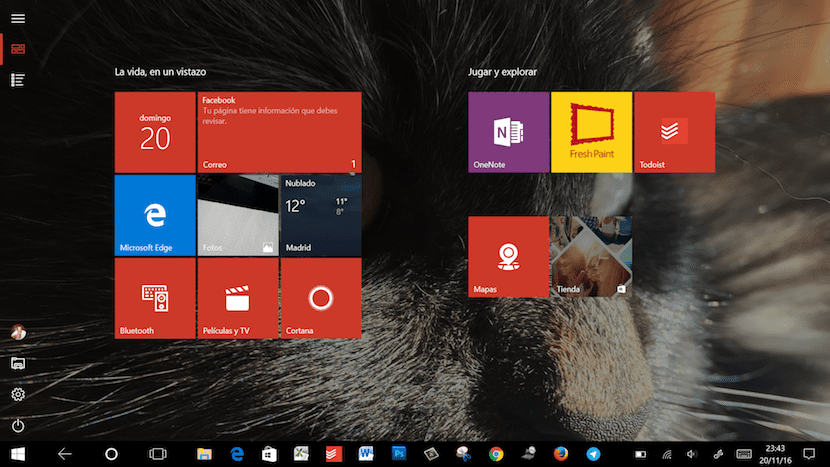
Windows 10 stelt ons niet alleen in staat om onze computer / tablet te beheren met een Surface-type toetsenbord, maar het stelt ons ook in staat om van ons apparaat een tablet te maken, ietwat zwaar, maar toch een tablet. Logischerwijs, als we het apparaat zonder het aangesloten toetsenbord willen gebruiken, is de beste optie om de tabletmodus zo te activeren we hebben op een veel gemakkelijkere manier toegang tot alle informatie en comfortabel zonder het doel te moeten verscherpen elke keer dat we willen drukken of de verschillende opties selecteren die Windows 10 ons biedt. Maar wanneer we het activeren, kunnen we zien dat de weergegeven opties niet hetzelfde zijn alsof we de desktopmodus zouden gebruiken.
Om toegang te krijgen tot alle inhoud die op ons apparaat beschikbaar is, moeten we ga naar de instellingen van de tabletmodus, instellingen waarmee we de informatie die we op ons apparaat willen weergeven, kunnen wijzigen.
Toon alle apps in de tabletmodus van Windows 10
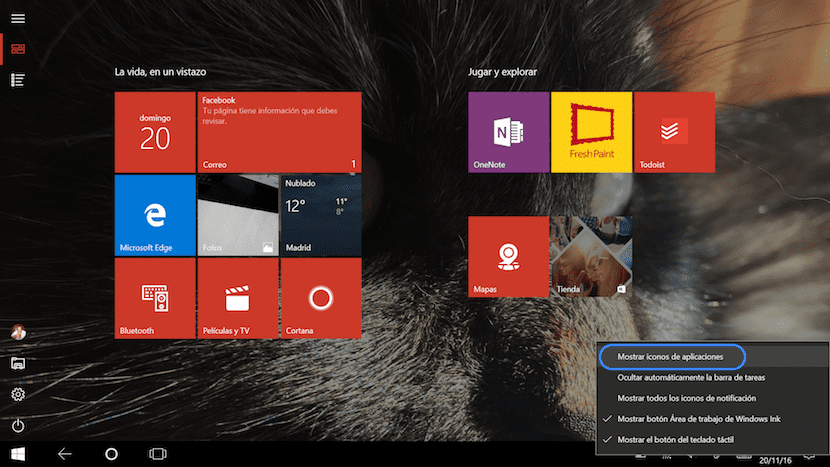
- Allereerst moeten we naar de tabletmodus gaan die we in de Activiteitencentrum en activeer het. Vervolgens zullen we zien hoe het bureaublad zal verdwijnen en in plaats daarvan zullen de typische pictogrammen van Windows 10-apparaten in de mobiele versie verschijnen.
- Vervolgens gaan we naar de pictogrammen die bevinden zich in de rechter benedenhoek van het scherm en we blijven op een van de pictogrammen drukken totdat er een nieuw menu verschijnt. Als we onze muis bij de hand hebben, kunnen we de muis ook naar dit gebied leiden en op de rechterknop klikken.
- De volgende opties verschijnen in het menu, van alle opties die zullen verschijnen, moeten we selecteren Toon toepassingspictogrammen Op deze manier verschijnen de taakbalkpictogrammen opnieuw en kunnen we er direct toegang toe hebben.
Zodra we onze behoefte aan deze applicaties hebben afgedekt, is het raadzaam om deze optie opnieuw te deactiveren, zodat de gebruikersinterface net zo intuïtief blijft als in het begin, geen extra elementen om onze aandacht af te leiden.